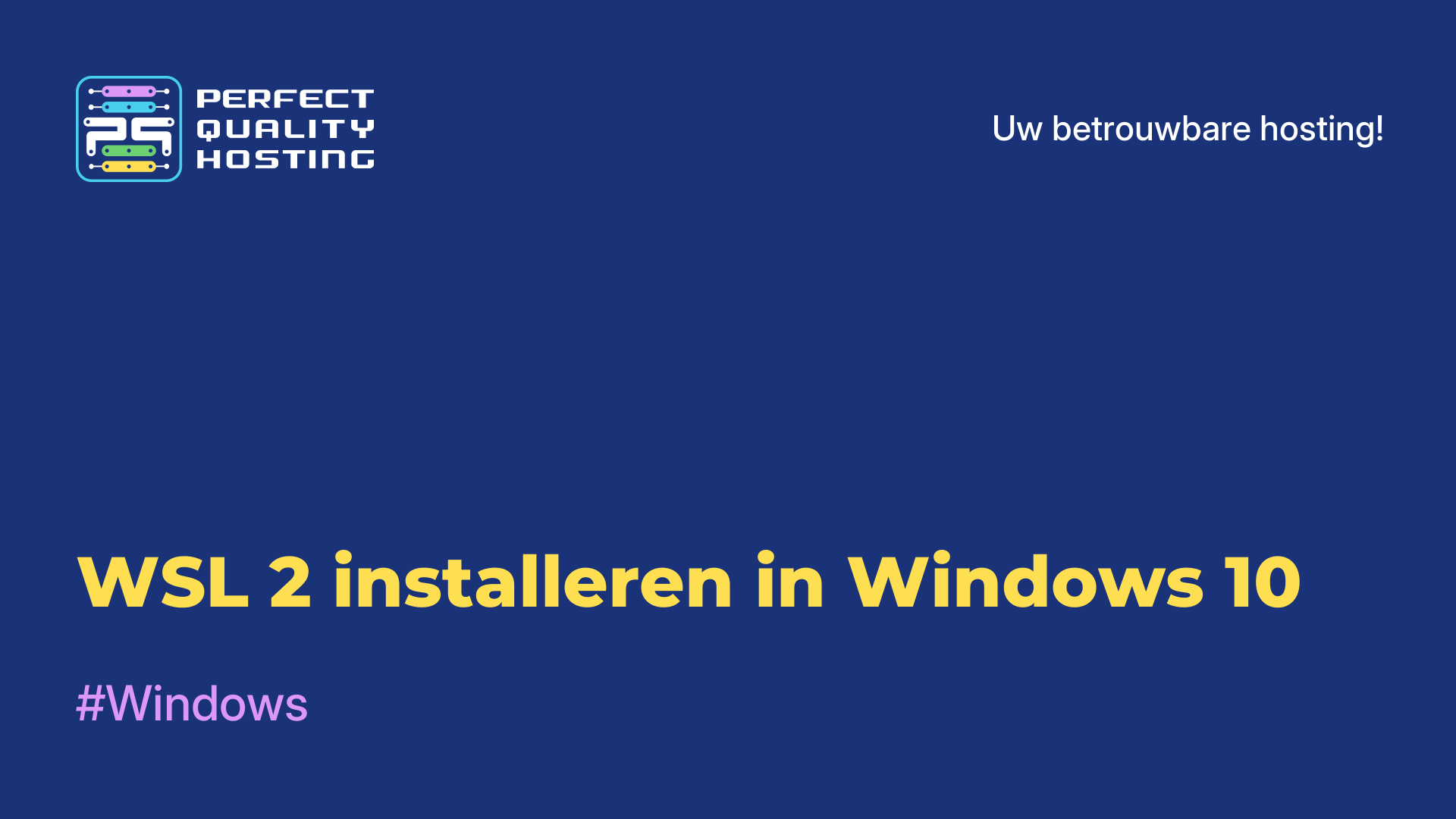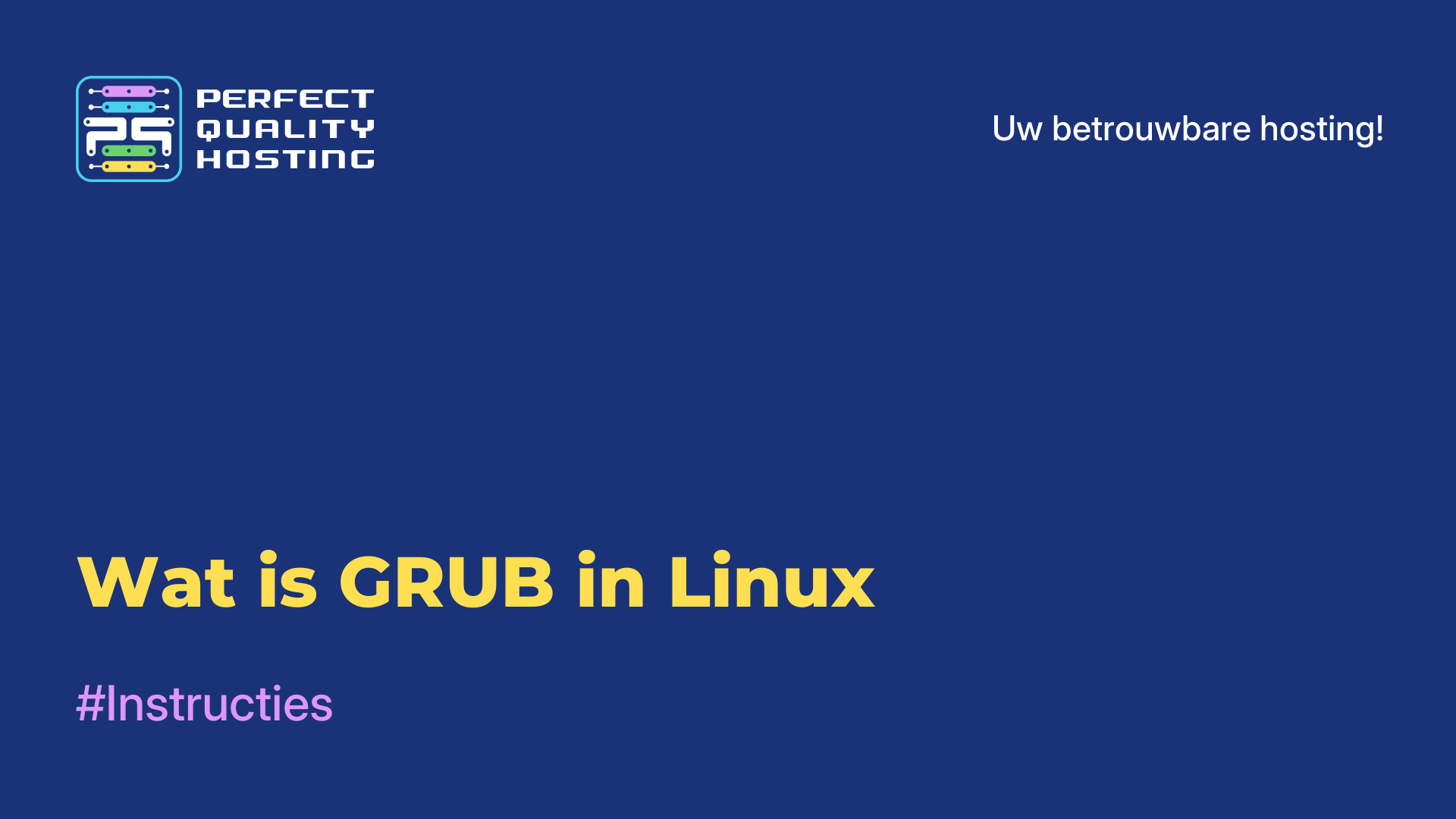-
Rusland8 (800) 707-83-77
-
Engeland+44 (20) 4577-20-00
-
Verenigde Staten+1 (929) 431-18-18
-
Israël+972 (55) 507-70-81
-
Brazilië+55 (61) 3772-18-88
-
Canada+1 (416) 850-13-33
-
Tsjechië+420 (736) 353-668
-
Estland+372 (53) 683-380
-
Griekenland+30 (800) 000-02-04
-
Ierland+353 (1) 699-43-88
-
IJsland+354 (53) 952-99
-
Litouwen+370 (700) 660-08
-
Nederland+31 (970) 1027-77-87
-
Portugal+351 (800) 180-09-04
-
Roemenië+40 (376) 300-641
-
Zweden+46 (79) 008-11-99
-
Slowakije+421 (2) 333-004-23
-
Zwitserland+41 (22) 508-77-76
-
Moldavië+373 (699) 33-1-22
 Nederlands
Nederlands
Hoe installeer ik cursorthema's in Linux?
- Hoofdpagina
- Kennisbank
- Hoe installeer ik cursorthema's in Linux?
In Linux zijn cursors (of muisaanwijzers) kleine afbeeldingen die op het scherm worden weergegeven en de huidige positie en status van de muisaanwijzer tonen.
Linux cursorthema's
Linux cursorthema's bepalen het uiterlijk en de animatie van de muisaanwijzer op het scherm. Cursorthema's bevatten verschillende grafische bestanden die de vorm en kleur van de cursor definiëren in verschillende toestanden zoals normaal, zweven, klikken, enz.
Door cursorthema's te installeren kan de gebruiker het uiterlijk van de muisaanwijzer aanpassen aan zijn voorkeuren en esthetische smaak. Cursorthema's kunnen standaard zijn, vooraf geïnstalleerd in het besturingssysteem of door de gebruiker gemaakt.
Linux biedt de mogelijkheid om verschillende cursorthema's te installeren en te gebruiken, omdat het een functie is van de desktop of vensterbeheerder. Daarnaast kunnen gebruikers nieuwe cursorthema's downloaden en installeren van het internet of van Linux repositories. Hierdoor kun je een uniek en gepersonaliseerd cursoruiterlijk op je Linux-systeem maken.
De populairste cursorthema's in Linux
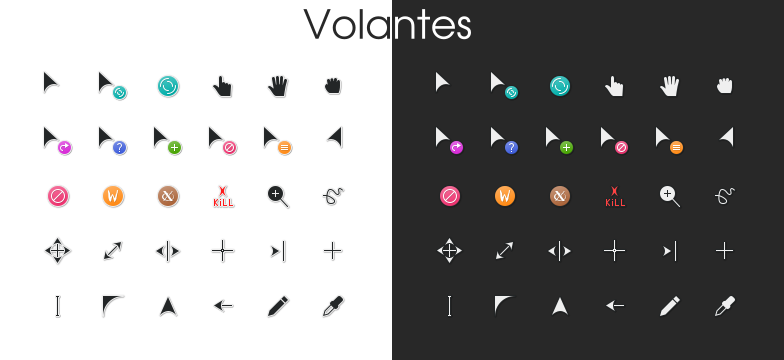
Er zijn veel cursorthema's beschikbaar in Linux en elke gebruiker kan kiezen welk thema hij het leukst vindt. Er zijn echter een paar populaire cursorthema's in Linux:
- Adwaita: het standaard cursorthema in veel Linux distributies, gebaseerd op GNOME.
- Breeze: het cursorthema van KDE Plasma, dat ook populair is onder Linux-gebruikers.
- Papirus: is een verzameling pictogrammen en ontwerpthema's die ook een cursorthema bevat. Het wordt veel gebruikt in verschillende distributies.
- DMZ: is een ander populair Linux-cursorthema met een klassiek en eenvoudig ontwerp.
- Capitaine Cursors: dit is een modern cursorthema met verschillende stijl- en kleuropties.
- Oxygen: een cursorthema van KDE dat ook kan worden geïnstalleerd en gebruikt in andere bureaubladomgevingen.
- Numix Cursors: nog een stijlvolle en populaire set cursors voor Linux.
Dit is slechts een kleine lijst van populaire cursorthema's in Linux. Je kunt het cursorthema eenvoudig wijzigen in de instellingen van je bureaubladomgeving of speciale hulpmiddelen voor het beheren van ontwerpthema's gebruiken om het uiterlijk van je cursor naar wens aan te passen.
Instructies voor het installeren van nieuwe cursorthema's
De meeste Linux distributies gebruiken de standaard Adwaita cursor, maar het is ook mogelijk om andere cursorthema's te selecteren en te installeren. Dit wordt gedaan via de systeeminstellingen, waar de gebruiker kan kiezen uit verschillende cursorthema's die op het systeem zijn geïnstalleerd of zijn gedownload van externe bronnen.
Linux ondersteunt ook geanimeerde cursors, waarmee gebruikers extra effecten en animaties kunnen maken wanneer ze de muisaanwijzer bewegen. Voor gebruikers die hun eigen cursors willen maken of bestaande cursors willen aanpassen, heeft Linux gereedschappen waarmee je de afbeelding, grootte en animatie van de cursor kunt wijzigen.
Volg deze stappen om nieuwe cursorthema's te installeren in Linux:
- Zoek en download het cursorthema dat je wilt installeren. Thema's zijn te vinden op verschillende websites en in Linux repositories.
- Pak het archief uit dat het cursorthema bevat. Dit gaat meestal via het contextmenu of een commando in de terminal:
tar -xf <file_name>.tar.gz - Kopieer de uitgepakte map met het thema naar de map
/usr/share/icons. Hiervoor kunnen superuser-rechten nodig zijn. Je kunt het commando gebruiken:sudo cp -r <path/to/theme> /usr/share/icons - Open het menu Systeeminstellingen. In sommige Linux-distributies kan de muisaanwijzer in de categorieën "Uiterlijk", "Uiterlijk en gedrag" of "Muis en touchpads" staan.
- Zoek in het instellingenmenu naar "Cursorthema" of "Muisaanwijzerstijl".
- Selecteer het geïnstalleerde cursorthema uit de lijst met beschikbare thema's.
- Sla je wijzigingen op en sluit het instellingenmenu.
Cursors in Linux spelen een belangrijke rol in de bruikbaarheid van het systeem en zorgen ervoor dat gebruikers de muisaanwijzer gemakkelijk en nauwkeurig kunnen bedienen om verschillende taken uit te voeren.